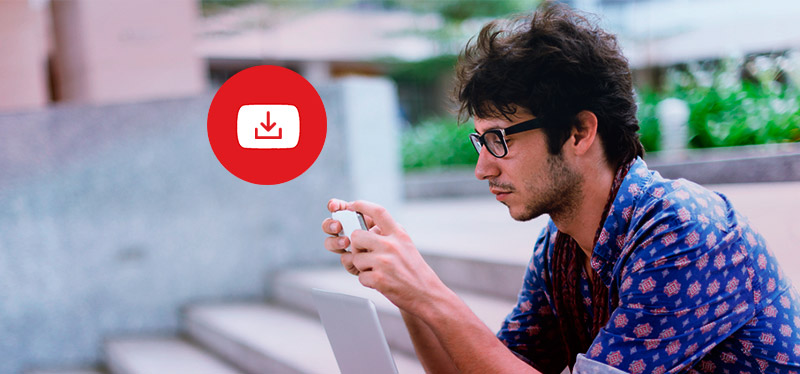
ClipConverter: cómo descargar videos de YouTube
Un paso a paso fácil y rápido para descargar música y videos directamente del navegador con ClipConverter
Te puede parecer que no, pero descargar videos de YouTube, ya sea en formato de audio o como video para guardar en el celular es una tarea simple. La idea, muy buena para cuando estamos sin conexión, cómo en un viaje o simplemente para disfrutar más de un trayecto en autobús hasta el trabajo, por ejemplo, ya es una práctica recurrente de los que conocen los servicios online y programas que auxilian en esta tarea.
Lee más: ¿Quieres ser de los primeros en probar el nuevo diseño de YouTube? Aquí te decimos cómo
Hoy elegimos a ClipConverter y te preparamos un paso a paso completo para demostrarte cómo y qué tan simple es simple bajar tu música, películas y videos favoritos (¡no sólo de YouTube!) y guardar todo en el celular para ver cuando quieras; ¡un buen truco para aquellos que no tienen tiempo suficiente para acompañar todos los canales, blogs y programas comentados por todos!
Entonces, directo al grano: descargar videos de Youtube
1º paso: copia la dirección electrónica del video que quieres descargar

En la barra de direcciones selecciona “http://www…” y presiona Ctrl + C.
2º paso: pega la dirección en ClipConverter
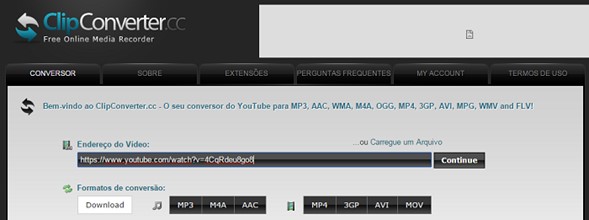
Accede al sitio de ClipConverter y, en la pantalla de inicio, pega (Ctrl+V) la dirección electrónica del video en el campo “Dirección Multimedia”. Luego, haz click en Continuar.
3º paso: elige la calidad del archivo
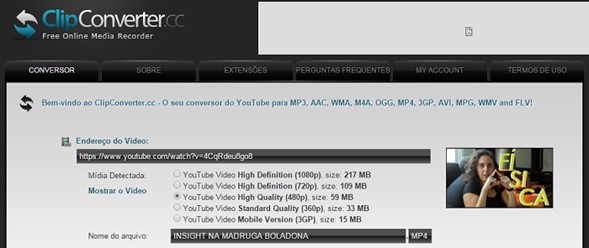
Elige entre las opciones de calidad de la descarga. Recuerda que lo vas a guardar en tu teléfono y ten en cuenta el espacio que vas a ocupar. Si lo deseas, también puedes cambiar el nombre del archivo.
4º paso: define algunos detalles más
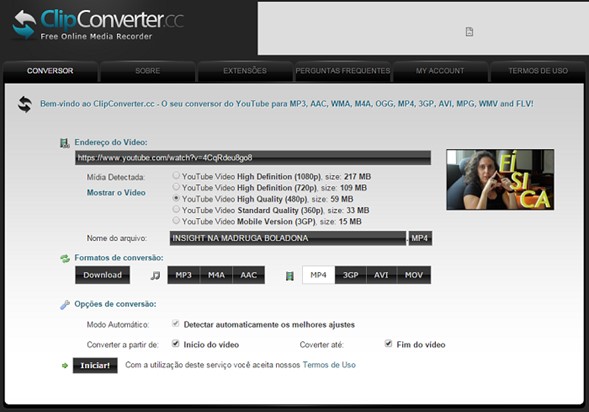
Define, por ejemplo, si quieres el archivo sólo en audio (formatos MP3, M4A o AAC) o en video (formatos MP4, 3GP, AVI o MOV). Si deseas descargar todo el archivo mantén la opción “Convertir desde” como está. Si lo quieres cortar al archivo, desmarca las opciones “Inicio del Video” y “Final del Video”, e ingresa los tiempos que definen su principio y su fin. Cliquea ¡Comenzar! Y aguarda la conversión del video.
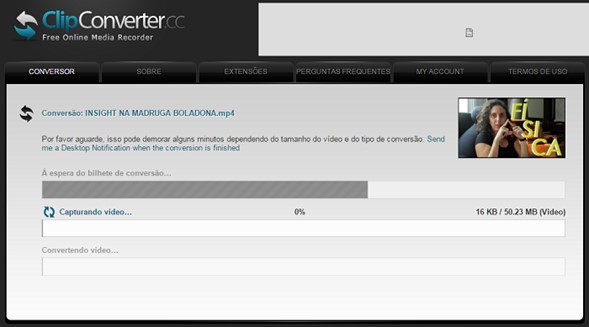
5º paso: ¡cliquea Descargar y disfrútalo!
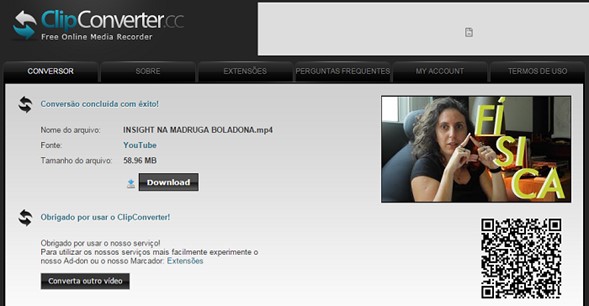
Entonces simplemente cliquea Descargar y aguarda. Si tienes el celular cerca de ti y tienes un lector de Código QR, también puedes leer el código a la derecha de la pantalla para iniciar la transferencia directamente a tu teléfono.
Es fácil, ¿no? Si no usas el Código QR simplemente transfiere el archivo descargado en la computadora para el celular y accede al archivo por el menú del dispositivo. ClipConverter funciona con varios otros sitios de hospedaje de videos y música (como Vimeo). ¡Prueba y diviértete!


